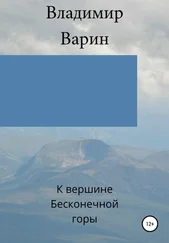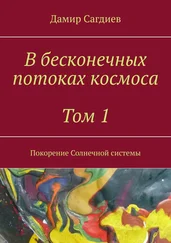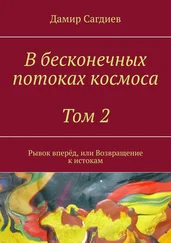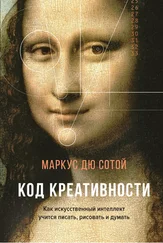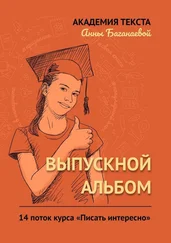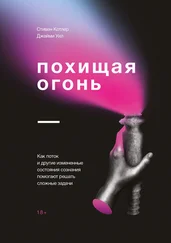Как уже говорилось в главе о форматах файлов, текстовые файлы лучше всего создавать в текстовом редакторе, а не в Microsoft Word, во многом потому, что текстовый редактор предлагает некоторые специальные текстовые функции. Цифровая грамотность предполагает знание того, как использовать эти функции при работе в текстовом редакторе.
• Свернуть и развернуть.
• Конец строки часто вползает в текст в случайных местах, как,
например, при копировании текста с
сайта и потом вставки его в электронное письмо, текстовый файл или куда-то еще.
Как и
в этом примере, в котором текст членится на абзацы
самым странным образом,
может потребоваться много усилий, чтобы вручную удалить знаки конца строк и расположить текст нужным образом.
В большинстве текстовых редакторов имеется функция (Unwrap Lines – «Развернуть текст» или Remove Line Breaks – «Убрать символы конца строк»), которая позволит немедленно привести текст в нормальный вид. Владеющие цифровой грамотностью пользователи должны знать об этой функции и ее противоположности, которая сворачивает строки, вставляя после определенного количества символов конец строки. Например, если строка текста не должна превышать 68 символов, функция Hard Wrap («Задать сворачивание») поможет этого достичь.
• Найти и заменить . Многие пользователи знают, как найти тот или иной фрагмент текста в файле Word. Кроме этого, следует знать, как найти и заменить в тексте или даже во всех файлах данной папки все подобные фрагменты. Хороший текстовый редактор должен поддерживать функцию обратного поиска, быть чувствительным или нечувствительным к регистру в зависимости от настроек и облегчать поиск другими способами. Эти возможности можно изучить, рассмотрев команду Search («Искать») или Find («Найти»).
• Подсчитать символы . Пользователям следует знать, как считать строки и символы в любом текстовом файле и в любом отрезке выделенного текста внутри файла. (В TextWrangler это осуществляется по команде Get Info («Информация»), но в других текстовых редакторах такая функция может называться как-то иначе.)
• Изменить регистр . Нужно знать о существовании функции Change Case («Изменить регистр») или ее эквивалентах, которые позволяют поменять во фрагменте текста буквы на ВСЕ БОЛЬШИЕ, все маленькие или Начать Слова С Большой Буквы.
• Изменить кавычки . Нужно знать разницу между «умными кавычками» (автоматический вариант) и более подходящими для ASCII “простыми кавычками”, а также уметь менять кавычки с одного варианта на другой по всему файлу. (Точно так же нужно отличать умные апострофы от апострофов в ASCII, также известных как метки: вот умный апостроф: ’, а вот метка: ‘.) Обычно с этим помогает функция текстового редактора Educate Quotes («Изменить кавычки»).
• Открыть нетекстовые файлы . В любом хорошем текстовом редакторе можно открыть файл не в формате ASCII, например документ Word, и посмотреть все спрятанные внутри данные, как показано в главе о форматах файлов. Пользователи должны уметь делать это с помощью команды Open File («Открыть файл»).
Основные принципы редактирования изображений
В главе о фотографиях рассказывалось, как организовать поток информации, связанный с фотографиями, но нужно также знать в общих чертах, как редактировать отдельные файлы. Принципы их редактирования близки к основным функциям правки текстов, которые изучают все пользователи компьютеров: добавление, выбор, редактирование и удаление слов. Поскольку в нашей жизни изображения играют все более значимую роль, следует научиться и основным приемам обработки изображений, а именно:
• кадрированию;
• изменению яркости и контраста;
• изменению размеров;
• добавлению на изображение простых элементов – линий, кругов и текста, например, с целью подчеркнуть отдельные элементы;
• пересылке изображений по электронной почте.
Всем этим овладеть довольно просто, и найти эти функции в Mac несложно: большинство включены во встроенную программу Preview. Любая программа редактирования изображений в Windows тоже содержит их.
Изменение размеров изображения особенно важно при пересылке фотографий. Цифровые камеры с пятью мегапикселями и более создают огромные файлы изображений. В итоге, если вложить в электронное письмо несколько таких фотографий, то оно может оказаться слишком большим для почтового ящика получателя. (Кроме того, на некоторых программах такие изображения могут не помещаться в экран.) Поэтому важно понимать разницу между полноразмерными изображениями и фотографиями, оптимизированными для пересылки по электронной почте.
Читать дальше
Конец ознакомительного отрывка
Купить книгу